Sākumā darbs ar Excel var sagādāt grūtības, jo īpaši saistībā ar atsaucēm. Atsauces ir pamatelementi, kas ļauj sasaistīt datus no dažādām šūnām un veikt aprēķinus. Šajā rokasgrāmatā jūs iepazīstināsim ar šūnu atsauču pamatiem un soli pa solim izskaidrosim, kā efektīvi strādāt ar relatīvajām šūnu atsaucēm programmā Excel.
Galvenie secinājumi
- Šūnu atsauces ļauj sasaistīt vērtības no dažādām šūnām.
- Relatīvās šūnu atsauces automātiski pielāgojas, kad tās kopējat.
- Lai Excel programmā Excel veiktu pareizus aprēķinus, ir ļoti svarīgi saprast atsauces.
Soli pa solim
1 Ievads par šūnu atsaucēm
Lai izprastu atsauču nozīmi programmā Excel, ir svarīgi zināt, ka tās ir būtiskas aprēķiniem. Sagatavotā Excel dokumentā ievadīsiet šūnas ar dažādu saturu. Piemēram: datora konfigurācija ar monitora, peles un tastatūras vērtībām.
2. Izveidojiet vienkāršas atsauces
Sāksiet ar vienādības zīmes = ierakstīšanu šūnā. Tas signalizē programmai Excel, ka vēlaties izveidot atsauci uz citu šūnu. Noklikšķiniet uz šūnas, kurā ir vērtība, ko vēlaties izmantot. Mūsu gadījumā tā būtu šūna, kas attiecas uz datoru.
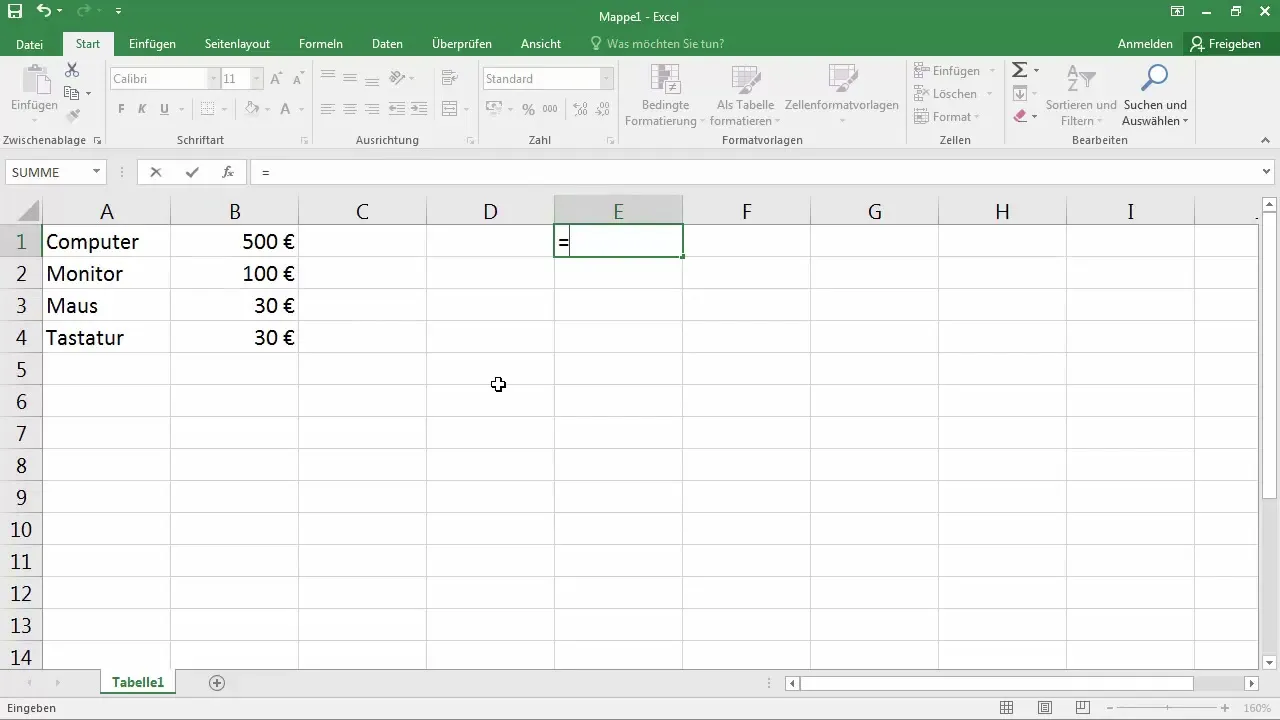
3. atpazīstiet šūnas atsauci
Kad esat izveidojis atsauci, augšējā rediģēšanas joslā redzēsiet, ka tajā ir rakstīts =A1. Tas nozīmē, ka šīs šūnas saturs nav ievadīts tieši, bet ir iegūts no šūnas A1.
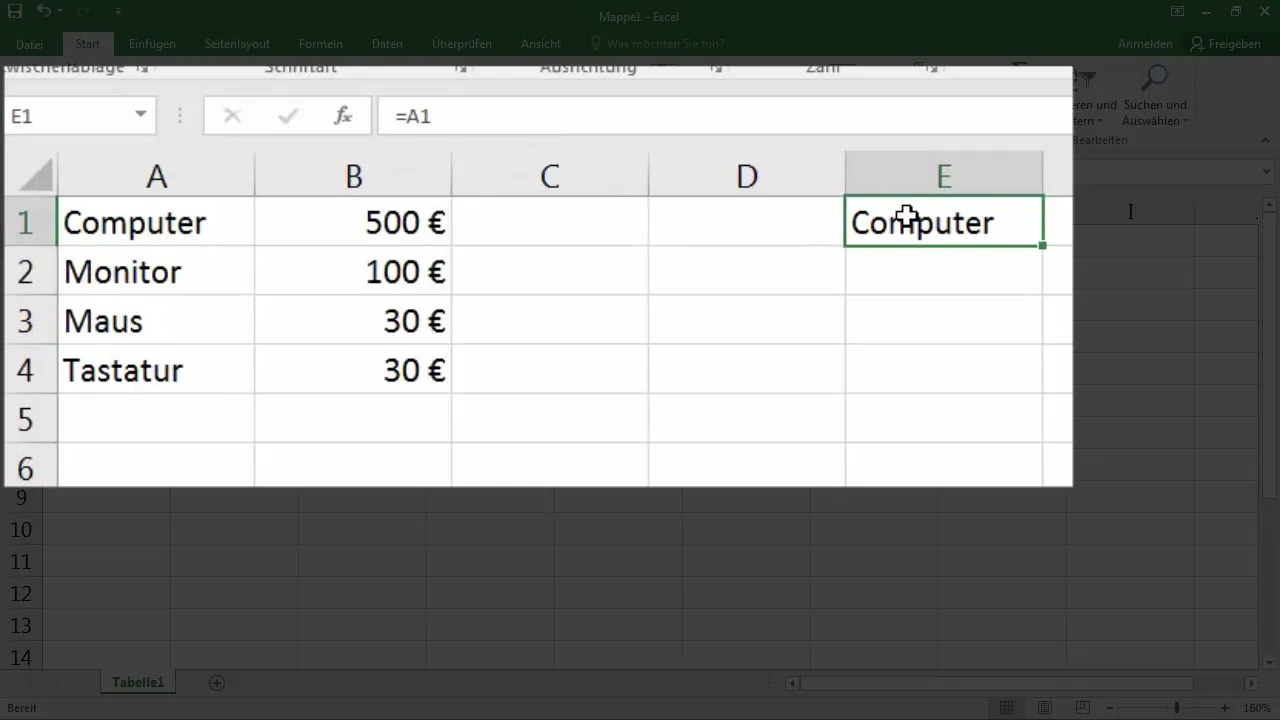
4. šūnu satura izmaiņas
Tagad mainiet A1 šūnas saturu, ierakstot, piemēram, "PC". Redzēsiet, ka tās šūnas saturs, kas attiecas uz A1, tiek automātiski pielāgots. Tāds ir relatīvās atsauces darbības princips - Excel automātiski atjaunina vērtības, lai saglabātu to atbilstību.
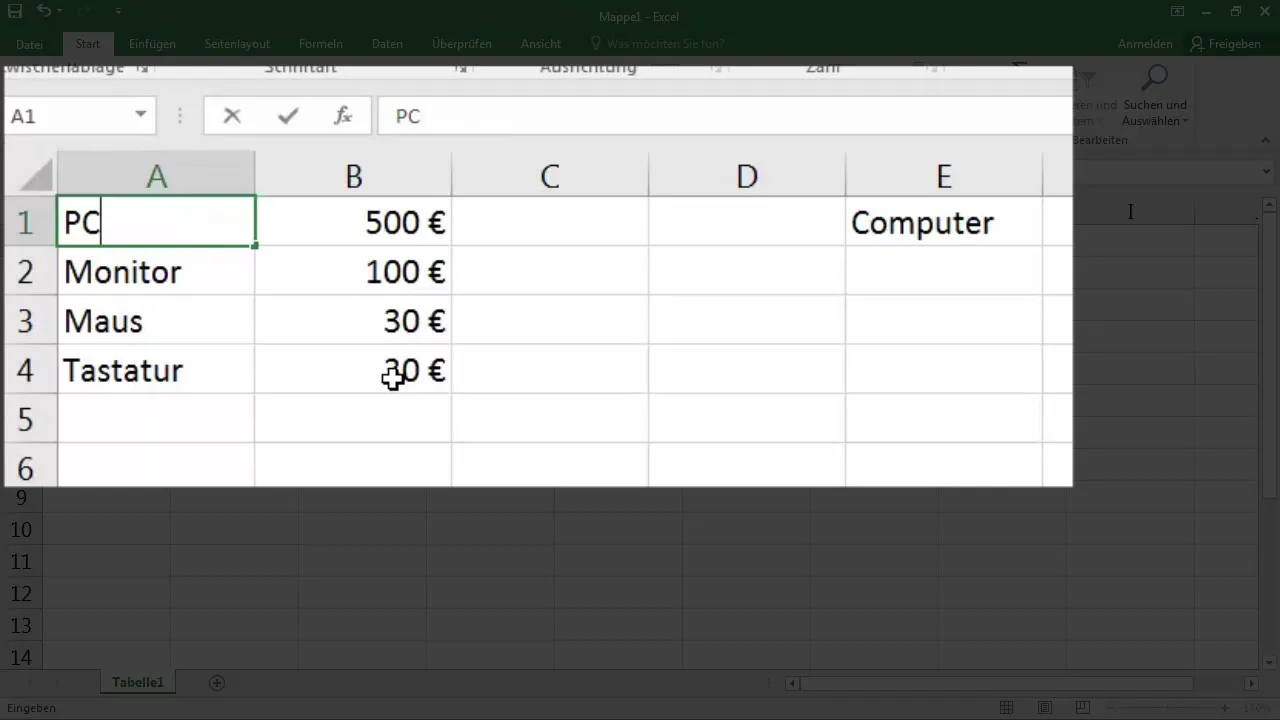
5. atsauces sarakstā
Ja jums ir vērtību saraksts, varat viegli pārvilkt šūnu atsauces uz leju. Excel automātiski pielāgos atsauces. Ja jūsu vērtība ir šūnā E1 un jūs to velkat uz leju, Excel pēc noklusējuma katrai atbilstošajai šūnai izveidos atsauces, piemēram, =A2, =A3 utt.
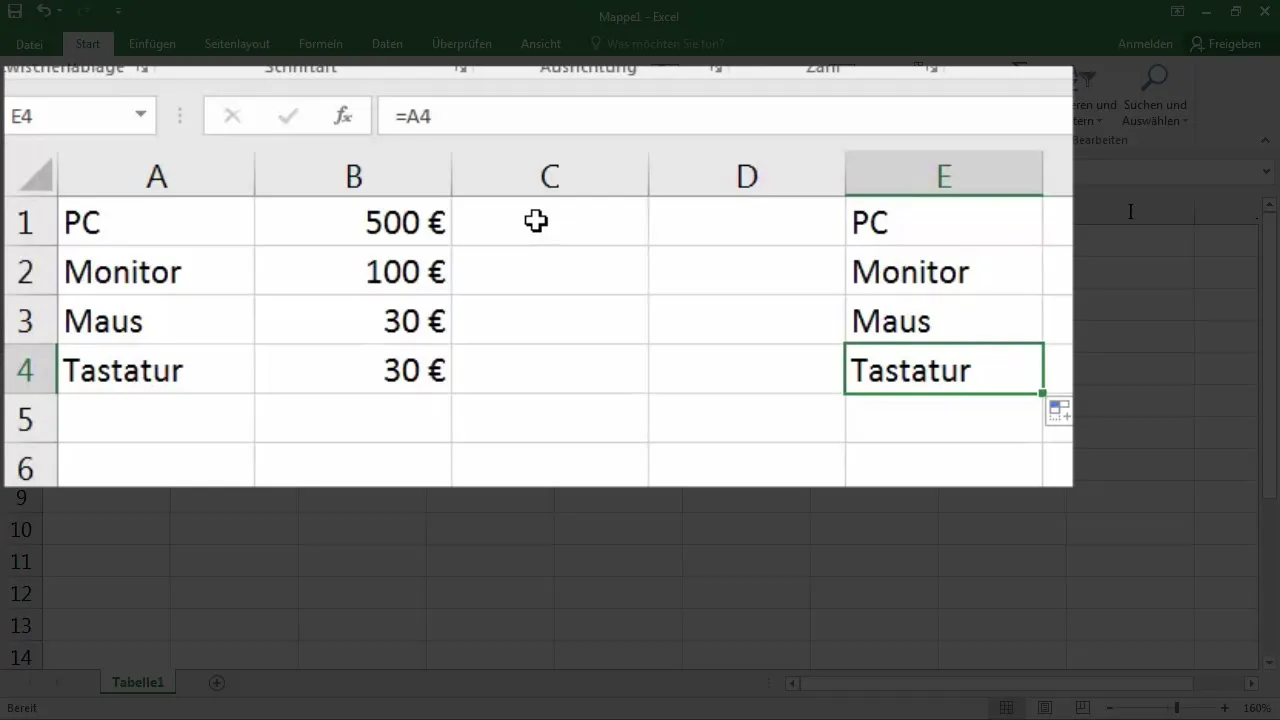
6 Relatīvo atsauču nozīme
Ir svarīgi saprast, kā darbojas relatīvās atsauces. Veidojot lielus sarakstus, ir viegli pieļaut kļūdas aprēķinos, ja atsauces nesakrīt pareizi.
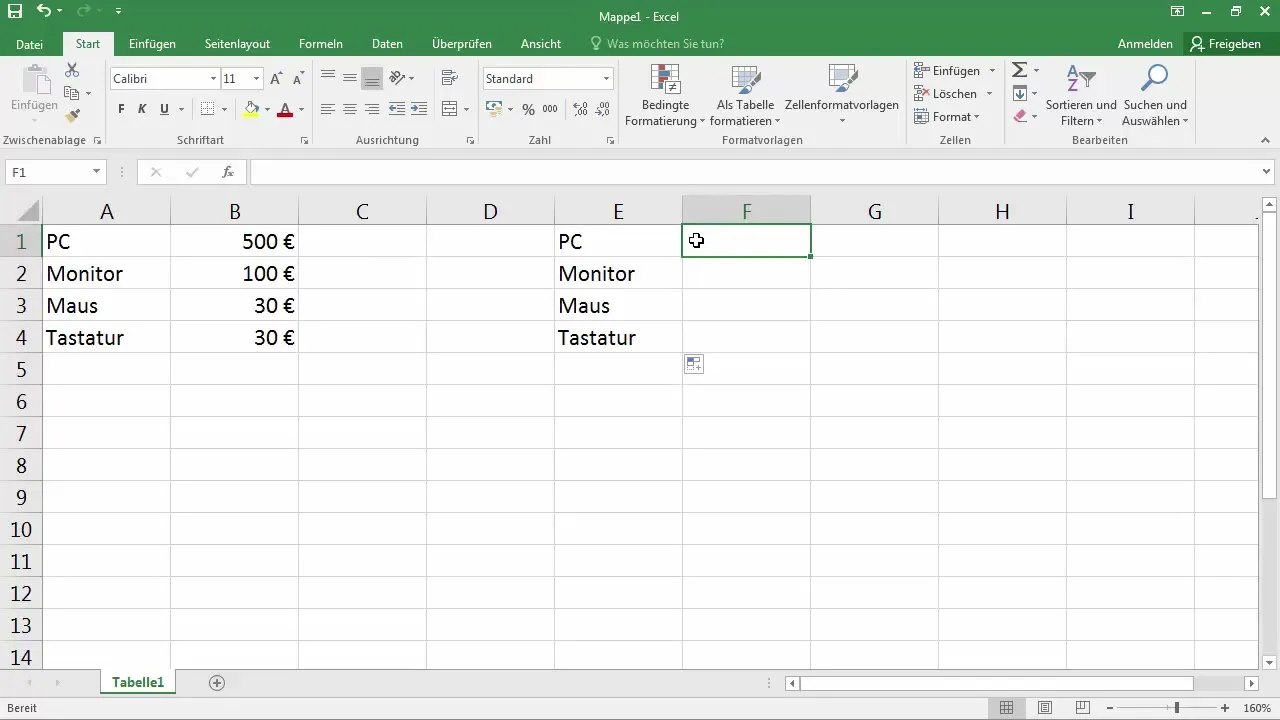
7 Funkcijas "=" izmantošana aprēķinos
Vienkāršu aprēķinu veikšanai var izmantot arī funkciju =. Piemēram, varat izmantot summu, vidējo vērtību un citas matemātiskas darbības. Tas nozīmē, ka Excel vienmēr saglabā atsauces uz šūnām, kas izmantotas aprēķinos.
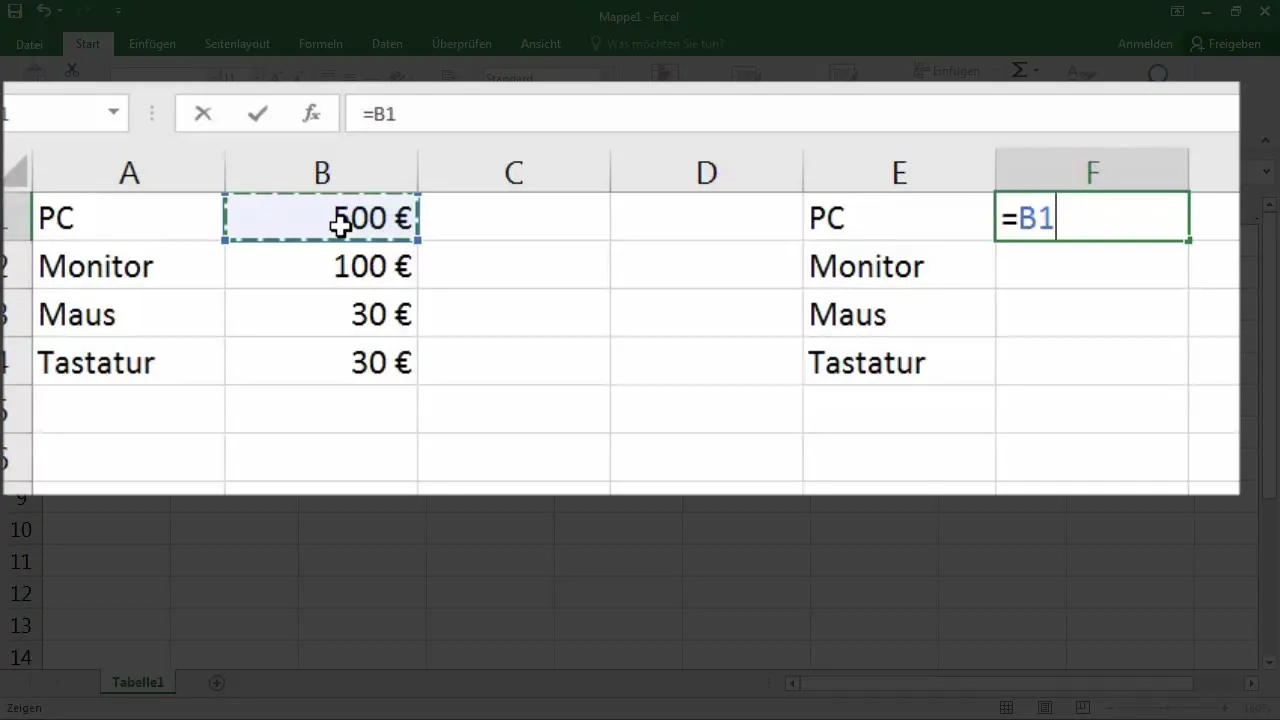
8. Vērtību kopēšana un ielīmēšana
Ja kopējat vērtību un ielīmējat to citā vietā, ņemiet vērā, ka Excel joprojām ņem vērā pamatā esošās šūnu atsauces. Tas var radīt pārpratumus, ja nesaprotat, ka ielīmētā formula joprojām attiecas uz sākotnējām vērtībām.
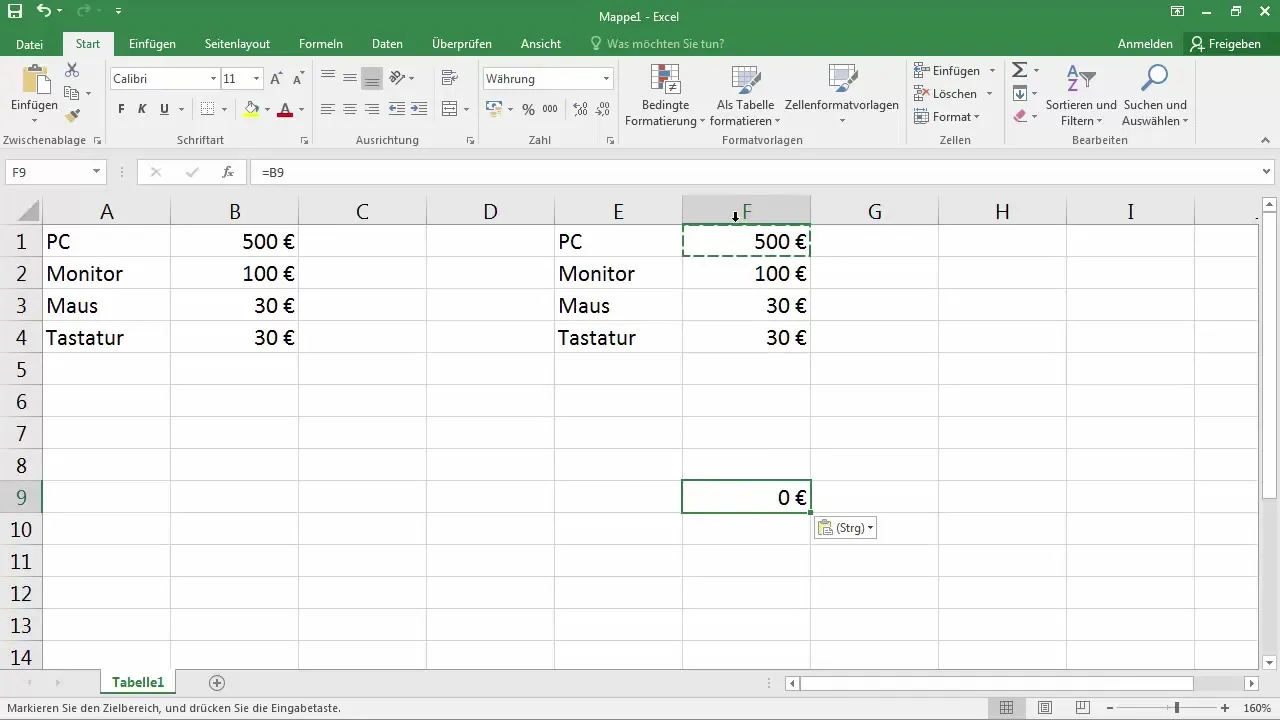
9 Ielīmēšanas opcijas programmā Excel
Lai pārliecinātos, ka pārnesat faktisko vērtību, nevis formulu, ir dažādas metodes, kas atrodamas iestarpināšanas iespēju sadaļā. Piemēram, varat ievietot vērtības bez formulām. Pārliecinieties, ka esat izvēlējies pareizo metodi atbilstoši savam nodomam, lai izvairītos no pārpratumiem.
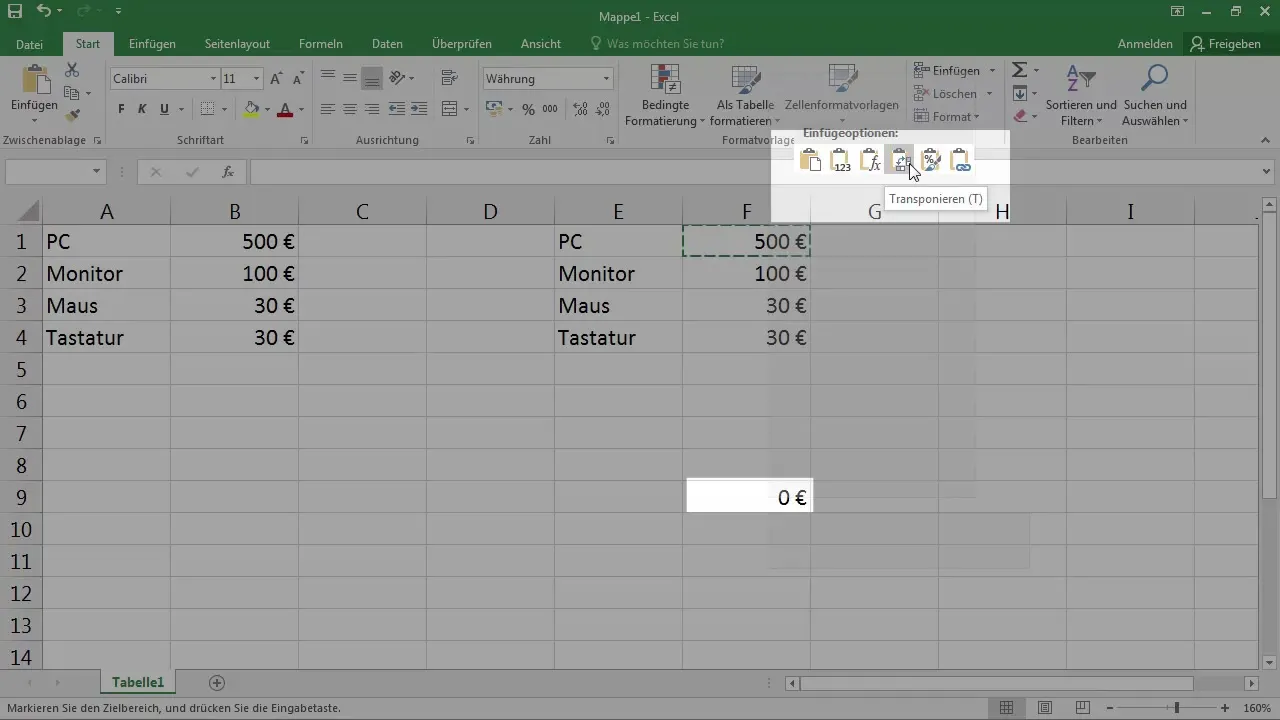
10. šūnu atsauču labošana
Ja vēlaties pārliecināties, ka atsauce vienmēr ved uz konkrētu šūnu un nemainās, varat izmantot absolūtās atsauces. Tās tiek apzīmētas ar dolāra zīmi $, kas nozīmē, ka atsauce paliek nemainīga neatkarīgi no tā, uz kuru vietu to kopējat.
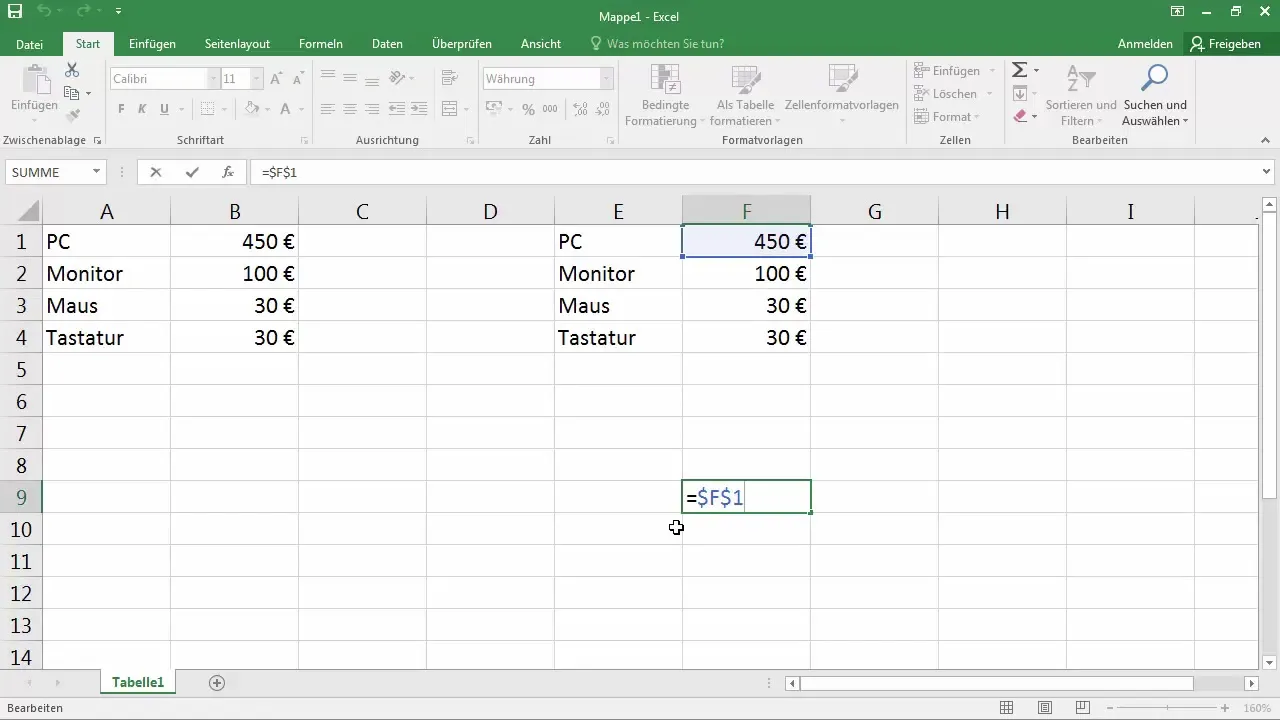
11. Mācību turpināšana
Pēc tam, kad esat izpratuši šūnu atsauču pamatus, varat padziļināt savas zināšanas, izmantojot turpmākās pamācības, kurās uzzināsiet, kā veikt aprēķinus ar atsaucēm un analizēt datus.
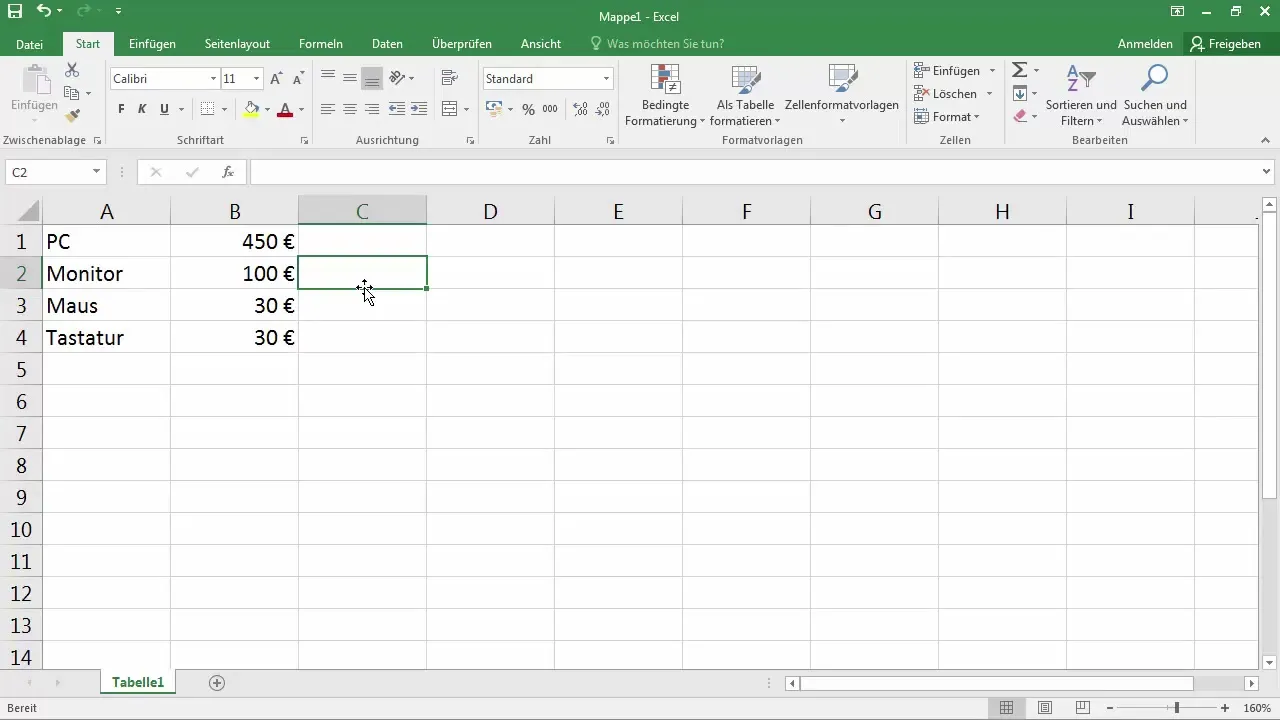
Kopsavilkums
Šūnu atsauču apguve programmā Excel ir svarīgs solis, lai spētu efektīvi izmantot šo jaudīgo programmatūru. Jūs uzzinājāt, kā darbojas relatīvās atsauces, kā tās izveidot, pielāgot un izmantot aprēķinos. Apgūstot šos pamatus, jūs esat gatavs tālāk attīstīt savas Excel prasmes un risināt sarežģītākus uzdevumus.
Biežāk uzdotie jautājumi
Kā Excel programmā izveidot šūnu atsauci? Ievadiet vienādības zīmi = šūnā un pēc tam noklikšķiniet uz šūnas, uz kuru vēlaties izveidot atsauci.
Kāda ir atšķirība starp relatīvajām un absolūtajām atsaucēm? Relatīvās atsauces pielāgojas, kopējot formulu, bet absolūtās atsauces paliek nemainīgas.
Kā es varu kopēt formulu, nemainot atsauces?lai izveidotu absolūtas atsauces, izmantojiet dolāra zīmi $.
Kā ielīmēt vērtības bez formulām? Izvēlieties iespēju "Vērtības" ielīmēt, ja vēlaties ielīmēt vērtību bez pamatā esošās formulas.
Kāpēc nokopētā šūnā tiek parādīta vērtība 0?tas ir tāpēc, ka šūna joprojām attiecas uz tukšu šūnu, kurā nav ievadīta vērtība.


